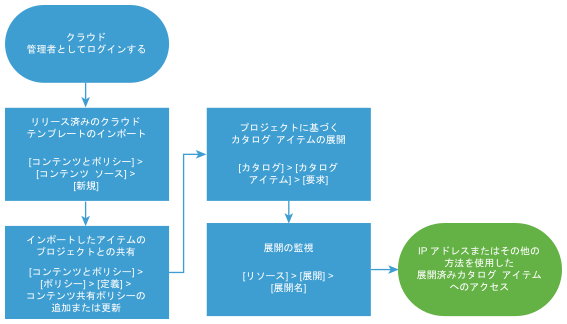クラウド管理者は、Cloud Assembly コンテンツ ソースを追加し、クラウド テンプレートを共有することによって、Service Broker カタログから Cloud Assembly クラウド テンプレートを使用できるようにすることができます。クラウド テンプレートは、クラウド プロバイダに展開できるサービスまたはアプリケーションの仕様です。
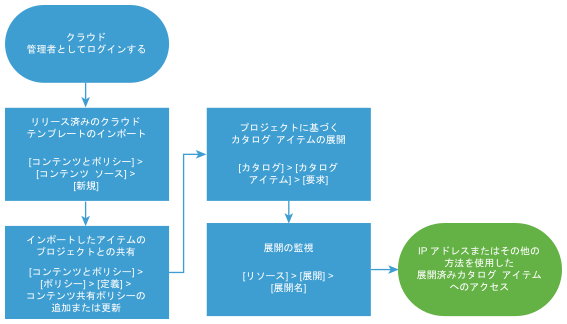
クラウド テンプレートをインポートしたら、プロジェクト メンバーと共有して、メンバーがテンプレートを展開できるようにします。申請時に、クラウド テンプレートがクラウド ゾーンのアカウント リージョン、またはクラウド テンプレートの要件をサポートするデータストアに展開されます。
前提条件
- クラウド テンプレートをインポートする前に、そのクラウド テンプレートが展開可能であり、Cloud Assembly にリリースされていることを確認します。『vRealize Automation Cloud Assembly の使用と管理』の「クラウド テンプレートの別バージョンを保存する方法」を参照してください。
手順
- Cloud Assembly からクラウド テンプレートをインポートします。
- の順に選択します。
- [新規] をクリックし、[VMware Cloud Templates] をクリックします。
- このコンテンツ ソースの [名前] を入力します。
- [ソース プロジェクト] を選択し、[検証] をクリックします。
検証プロセスでは、接続がテストされ、
Cloud Assembly 内のプロジェクトに関連付けられたリリース済みクラウド テンプレートの数が示されます。
- [作成してインポート] をクリックします。
[コンテンツ ソース] 画面に、新しいソースと、検出およびインポートされたアイテムの数が表示されます。
- インポートしたアイテムをプロジェクトと共有します。
複数のプロジェクトでクラウド テンプレートを共有する場合は、プロジェクトごとにコンテンツ共有ポリシーを個別に作成する必要があります。
- の順に選択して、新しいコンテンツ共有ポリシーを作成します。
- コンテンツ共有ポリシーの名前を入力します。
- [スコープ] リストで、ターゲット プロジェクトを選択します。
- [コンテンツの共有] セクションで [アイテムの追加] をクリックし、プロジェクトと共有するクラウド テンプレートを 1 つ以上選択します。
使用可能なテンプレートのリストには、Cloud Assembly の現在のプロジェクトに関連付けられているクラウド テンプレートと、共有が有効になっている他のプロジェクトのクラウド テンプレートが含まれます。
コンテンツ ソースからインポートされたすべてのアイテムを選択することも、個々のアイテムを選択することもできます。特定のクラウド テンプレートのみを選択するには、コンテンツ ソース ドロップダウン メニューで [すべてのコンテンツ] を選択します。
- [ユーザー] セクションで、コンテンツへのアクセスを許可するユーザーとユーザー グループを選択します。
プロジェクト内のすべてのユーザーおよびグループとコンテンツを共有することも、ユーザーとグループを個別に選択することもできます。
- [作成] をクリックします。
クラウド テンプレートはカタログに追加され、プロジェクト メンバーはこれらを申請できるようになります。
- コンテンツを共有している選択されたプロジェクトのメンバーがカタログからクラウド テンプレートを使用できることを確認します。
- [カタログ] をクリックし、インポートされたクラウド テンプレートを特定して、設定したプロジェクトが含まれていることを確認します。
- [申請] をクリックし、必要な情報を入力します。
クラウド テンプレートにリリース済みのバージョンが複数ある場合は、展開するバージョンを選択します。
- [送信] をクリックします。
プロビジョニング プロセスが開始し、[展開] 画面が開いて現在の申請内容が一番上に表示されます。
- プロビジョニング プロセスを監視して、正常に展開されていることを確認します。
- の順に選択し、展開されたカタログ アイテムを見つけます。
- 正常に完了するまでカードのステータスを監視します。
結果
リリースされたクラウド テンプレートは、Service Broker にインポートされ、カタログを通じて共有され、展開可能になります。